特殊数学符号大全和使用word经验
OFFICE 特殊符号字符表及简单运用
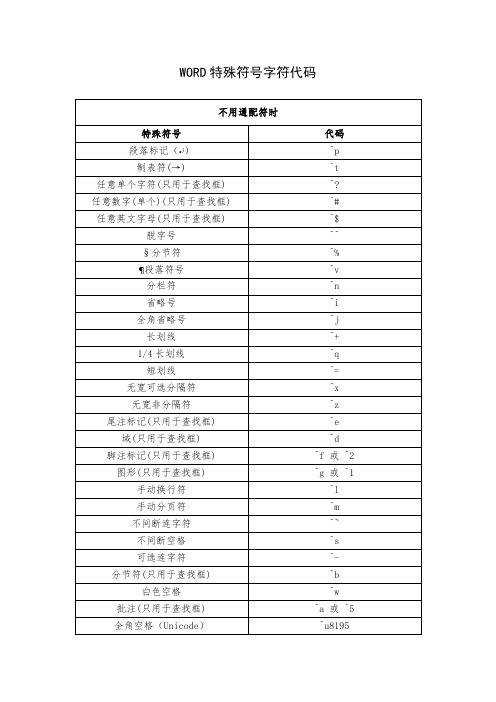
WORD特殊符号字符代码
word中如何替换一些特殊符号:从网页上复制一些文章到Word 中,往往会带有好多垂直向下箭头的符号,这就是软回车符号(Word 中软回车是同时按住shift+enter得来的),软回车占用了Word很多的空间,而且暴露出文章是copy来的。
对于删除这些软回车,可
以采取批量删除的方法。
小提示:
“^l”表示软回车,
“^p”表示硬回车,
“^t”表示制表符,
“^m”表示手动分页符,
“^+”表示长划线(—),
“^=”表示短划线(–),
“^l”表示人工换行符,
^n表示分栏符。
快速批量删除软回车点击菜单栏中的“编辑”→“替换” ,在“查找内容”里面输入^l,“替换为”里面不输入任何字符,然后点“全部替换” ,就可以删除整个文档里面的软回车了。
如果遇到段与段之间有两个回车,就可以利用替换成一个回车。
在“查找内容”里面输入^p^p,“替换为”里面输入^p,两个回车就变为一个了。
不必要的回车造成的空行就可以编辑”→“替换” ,在“查找内容”里面输入^p,“替换为”里面不输入任何字符,然后点“全部替换” ,就可以删除整个文档里面的硬回车造成的空行了。
Word中的公式编辑和数学符号技巧
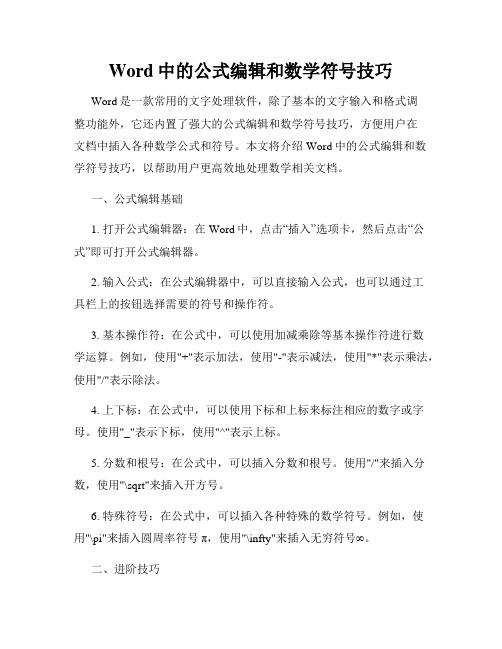
Word中的公式编辑和数学符号技巧Word是一款常用的文字处理软件,除了基本的文字输入和格式调整功能外,它还内置了强大的公式编辑和数学符号技巧,方便用户在文档中插入各种数学公式和符号。
本文将介绍Word中的公式编辑和数学符号技巧,以帮助用户更高效地处理数学相关文档。
一、公式编辑基础1. 打开公式编辑器:在Word中,点击“插入”选项卡,然后点击“公式”即可打开公式编辑器。
2. 输入公式:在公式编辑器中,可以直接输入公式,也可以通过工具栏上的按钮选择需要的符号和操作符。
3. 基本操作符:在公式中,可以使用加减乘除等基本操作符进行数学运算。
例如,使用"+"表示加法,使用"-"表示减法,使用"*"表示乘法,使用"/"表示除法。
4. 上下标:在公式中,可以使用下标和上标来标注相应的数字或字母。
使用"_"表示下标,使用"^"表示上标。
5. 分数和根号:在公式中,可以插入分数和根号。
使用"/"来插入分数,使用"\sqrt"来插入开方号。
6. 特殊符号:在公式中,可以插入各种特殊的数学符号。
例如,使用"\pi"来插入圆周率符号π,使用"\infty"来插入无穷符号∞。
二、进阶技巧1. 自定义公式样式:在公式编辑器中,可以根据需要自定义公式样式。
选择一个已有的公式样式,然后在右侧的“公式样式”下拉菜单中选择“新建公式样式”,即可根据自己的需求进行定制。
2. 插入希腊字母:在数学公式中,经常需要使用希腊字母来表示各种变量。
在公式编辑器中,可以通过输入相应的特殊代码来插入希腊字母。
例如,使用"\alpha"来插入希腊字母α,使用"\beta"来插入希腊字母β。
3. 插入矩阵:在公式编辑器中,可以插入各种矩阵。
Word数学符号的输入法

Word数学符号的输入大全
Word文档中关于高等数学符号的输入问题,今天我就在这里教给大家,
一、关于分数的输入:
分数的输入有三种:
1):
插入→域→类别(选公式和等式)→域名(选EQ)→域代码→选项→到右边选:\f(,)→添加到域→然后在下面那个eq \f(,)输入分子分母,逗号前分子,后面分母→确定,就会出来了,还有一种同样的方法,只是直接按快捷键,Crtl+F9,然后就会出来一个大括号:{ }
然后就在大括号里面输入代码,如:{eq \f(1,2)},输完后按两次:Alt+F9,你所输入的分数就会出来了,注意,eq与\之间是有一个空格键的,如果没有没格键就会出现错误,
例:{eq \f(1,2)}就会得出结果:( 1 2)
2)、工具→自定义→插入→然后在右边选择(公式和编辑器(图标根号a))为了方便,可以单击这个图标按着鼠标不放,拖到Word文档的工具栏上,要用的时候就可以直接点击就行了,
然后点击这个公式编辑器图标,就会出现一个这样的公式编辑工
具条
:
就可以写你要写任何的数学符号了,这里面基本包括了所有的公式输入,比如:分数,导数,积分,根号
如图3,是导数符号等,12就是分数及根号的输入,13(下标和上标模板)是次方对数等, 数学里面的一切公式都可以在这里完成。
比如我要输入一个一元二次方程式:a ac b b 242
-±- 如两个重要极限中的一个:e x
x x =+∞→)11(lim 弹性:)
()(lim lim 0
00
000
0000x f x x f y x x y x x y y
E x x X '=∙∆∆=∆∆=→∆→∆ 总之所有的都可以在这里完成。
特殊符号大全

特殊数字符号大全-常用到的word 数学符号列举:一x集合不等式方程A={x|x≤2}、B={x|x≥a},< >A∩B={2} t>0 n∈N n≥2.:二x函数三角函数f(x) f-1(x) x2 √3 y=ax2+bx+c (a≠0) θ1、θ2,60° Asin(ωx+φ)+P π h1、h2,三x矢量a、b四x数据排列{an}a1=1 3tSn-(2t-3) Sn-1=3t五x剖析几何P′(x′,y′) ⊙C b2x2+a2y2=a2b2 (A)AB (B)BC (C)CD (D)DA 更多的符号: 1、几何符号⊥∥∠⌒⊙≡ ≌△°|a| ⊥∽∠∟ ‖|| … ω (1)⑵(3)【】α β γ 2、代数符号&ra2uo; ∞ ∧∨~∫ ≤ ≥1x16 ≈ ∞ ∶〔〕〈〉《》「」『』】【〖三、运算符号× ÷ √ ± ≠ ≡ ≮≯4、集合符号A ∪∩B ∈Φ Ø ¢φ 五、特殊符号∑ π(圆周率)@#☆★○●◎◇◆□■▓⊿※¥Γ Δ Θ Λ Ξ Ο Π Σ Φ Χ φ Ω ∏六、推理符号← ↑ → ↓ ↖↗↘↙∴∵∶∷Þ Û Ü 7、标点符号` ˉ ˇ ¨ 、·`'8、数码符号ⅠⅡⅢⅣⅤⅥⅦⅧⅨⅩⅪⅫⅰⅱⅲⅳⅴⅵⅶⅷⅸⅹ九、其他& ; §℃№ $£¥‰ ℉♂ ♀ ①②③④⑤⑥⑦⑧⑨⑩(1)⑵(3)⑷(5)⑹Γ Δ Θ Λ Ξ Ο Π Σ Φ Χ Ψ Ω α β γ δ ε ζ η θ ι κ λ μ ν ξ ο π ρ σ τ υ φ χ ψ ω ∈∏ ∑ ∕ √ ∝∞ ∟ ∠∣∥∧∨∩ ∪∫ ∮∴∵∶∷∽≈ ≌≒≠ ≡ ≤ ≥ ≦≧≮≯⊕⊙⊥⊿⌒指数0123:º¹²³ 〃¼ ½ ¾符号意义∞ 无穷大π 圆周率|x| 函数的绝对值∪集归并∩ 集合交≥ 大于等于≤ 小于等于≡ 恒等于或者同余ln(x) 以e为底的对数lg(x) 以10为底的对数floor(x) 上取整函数ceil(x) 下取整函数x mod y 求余数{x} 小数部分x - floor(x) ∫f(x)δx 不定积分∫[a:b]f(x)δx a到b的定积分∑[1≤k≤n]f(k) 对n进行求和,可以拓广至很多情况,如:∑[n is prime][n <10]f(n) ∑∑[1≤i≤j≤n]n^2 lim f(x) (x→∞) 求极限C(n:m) 组合数,n中取m P(n:m) 排列数m|n m整除n (m,n)=1 m与n互质 a ∈A a归属集合A Card(A) 集合A中的元素个数为了方便,也做些约定!x的平方,可以打成x^2 (其它的以资类推)x+1的开方,可以打成√(x+1),记住加括号;x分之一,可以输入1xx;要是是x+1分之一,请输入1x(x+1),分子、分母请加括号<> 或者>< 表示不等于例:a<>b 即a不等于b;<= 表示小于等于(半大于)例:a<=b 即a半大于b;>= 表示大于等于(不小于)例:a>=b 即a不小于b;表示乘方例:a^b 即a的b次方, 也可用于开根号,例:a^(1x2) 表示a的平方根* 表示乘x 表示浮点除例:3x2=1x5 \ 表示整除例:3\2=1……1()广义括号,允许多重嵌套,无大、中、小之分,优先级无上。
Word中一些特殊符的输入技巧
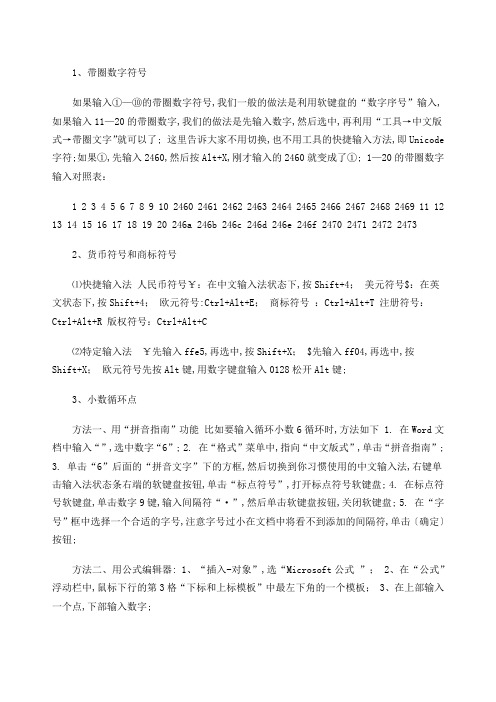
1、带圈数字符号如果输入①—⑩的带圈数字符号,我们一般的做法是利用软键盘的“数字序号”输入,如果输入11—20的带圈数字,我们的做法是先输入数字,然后选中,再利用“工具→中文版式→带圈文字”就可以了; 这里告诉大家不用切换,也不用工具的快捷输入方法,即Unicode 字符;如果①,先输入2460,然后按Alt+X,刚才输入的2460就变成了①; 1—20的带圈数字输入对照表:1 2 3 4 5 6 7 8 9 10 2460 2461 2462 2463 2464 2465 2466 2467 2468 2469 11 12 13 14 15 16 17 18 19 20 246a 246b 246c 246d 246e 246f 2470 2471 2472 24732、货币符号和商标符号⑴快捷输入法人民币符号¥:在中文输入法状态下,按Shift+4;美元符号$:在英文状态下,按Shift+4;欧元符号:Ctrl+Alt+E;商标符号:Ctrl+Alt+T 注册符号:Ctrl+Alt+R 版权符号:Ctrl+Alt+C⑵特定输入法¥先输入ffe5,再选中,按Shift+X; $先输入ff04,再选中,按Shift+X;欧元符号先按Alt键,用数字键盘输入0128松开Alt键;3、小数循环点方法一、用“拼音指南”功能比如要输入循环小数6循环时,方法如下 1. 在Word文档中输入“”,选中数字“6”; 2. 在“格式”菜单中,指向“中文版式”,单击“拼音指南”;3. 单击“6”后面的“拼音文字”下的方框,然后切换到你习惯使用的中文输入法,右键单击输入法状态条右端的软键盘按钮,单击“标点符号”,打开标点符号软键盘;4. 在标点符号软键盘,单击数字9键,输入间隔符“·”,然后单击软键盘按钮,关闭软键盘;5. 在“字号”框中选择一个合适的字号,注意字号过小在文档中将看不到添加的间隔符,单击〔确定〕按钮;方法二、用公式编辑器: 1、“插入-对象”,选“Microsoft公式”; 2、在“公式”浮动栏中,鼠标下行的第3格“下标和上标模板”中最左下角的一个模板; 3、在上部输入一个点,下部输入数字;。
Word中数学符号的输入方法概要
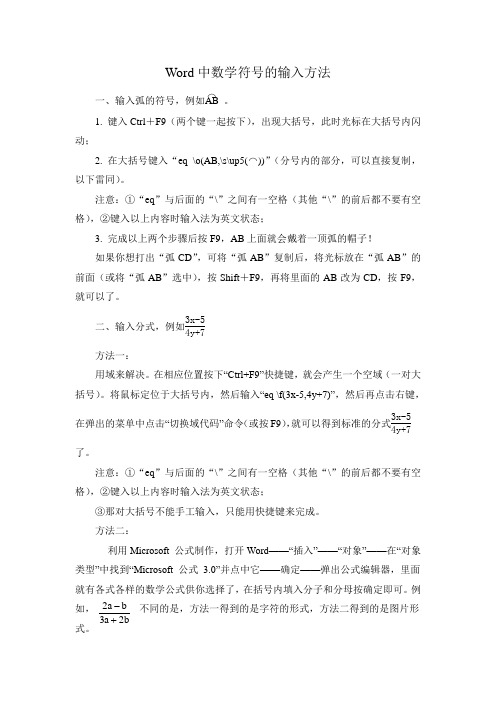
Word中数学符号的输入方法一、输入弧的符号,例如AB⌒。
1. 键入Ctrl+F9(两个键一起按下),出现大括号,此时光标在大括号内闪动;2. 在大括号键入“eq \o(AB,\s\up5(⌒))”(分号内的部分,可以直接复制,以下雷同)。
注意:①“eq”与后面的“\”之间有一空格(其他“\”的前后都不要有空格),②键入以上内容时输入法为英文状态;3. 完成以上两个步骤后按F9,AB上面就会戴着一顶弧的帽子!如果你想打出“弧CD”,可将“弧AB”复制后,将光标放在“弧AB”的前面(或将“弧AB”选中),按Shift+F9,再将里面的AB改为CD,按F9,就可以了。
二、输入分式,例如3x-5 4y+7方法一:用域来解决。
在相应位置按下“Ctrl+F9”快捷键,就会产生一个空域(一对大括号)。
将鼠标定位于大括号内,然后输入“eq \f(3x-5,4y+7)”,然后再点击右键,在弹出的菜单中点击“切换域代码”命令(或按F9),就可以得到标准的分式3x-5 4y+7了。
注意:①“eq”与后面的“\”之间有一空格(其他“\”的前后都不要有空格),②键入以上内容时输入法为英文状态;③那对大括号不能手工输入,只能用快捷键来完成。
方法二:利用Microsoft 公式制作,打开Word——“插入”——“对象”——在“对象类型”中找到“Microsoft 公式 3.0”并点中它——确定——弹出公式编辑器,里面就有各式各样的数学公式供你选择了,在括号内填入分子和分母按确定即可。
例如,不同的是,方法一得到的是字符的形式,方法二得到的是图片形式。
b2 a3b a2+ -三、输入根号,例如5(ax+by)方法一:在相应位置按下“Ctrl+F9”快捷键,就会产生一个空域(一对大括号)。
将鼠标定位于大括号内,然后输入“EQ \R(,5(ax+by))”,然后再点击右键,在弹出的菜单中点击“切换域代码”命令(或按F9),就可以得到标准的根式5(ax+by) 。
数学特殊符号大全
数学特殊符号大全数学特殊符号大全数学符号是数学语言的基础,用于表示各种数学概念、运算和关系。
以下是一些常见的数学特殊符号及其含义:1.+:加号,表示两个数相加。
2.-:减号,表示两个数相减。
3.×:乘号,表示两个数相乘。
4.÷:除号,表示一个数除以另一个数。
5.=:等号,表示两边的数值相等。
6.≠:不等号,表示两边的数值不相等。
7.:大于号,表示左边的数大于右边的数。
8.<:小于号,表示左边的数小于右边的数。
9.≥:大于等于号,表示左边的数大于或等于右边的数。
10.≤:小于等于号,表示左边的数小于或等于右边的数。
11.∞:无穷大符号,表示无穷大。
12.∑:求和符号,表示多个数的和。
13.∏:求积符号,表示多个数的积。
14.∂:偏导数符号,表示函数对某个变量的偏导数。
15.∫:积分符号,表示函数的积分。
16.∮:环路积分符号,表示函数在闭合曲线上的积分。
17.∝:正比符号,表示两个量成正比关系。
18.∽:相似符号,表示两个图形相似。
19.≌:全等符号,表示两个图形全等。
20.⊥:垂直符号,表示两条直线垂直。
21.∥:平行符号,表示两条直线平行。
22.∠:角度符号,表示角的度数。
23.⌒:弧形符号,表示弧的长度。
24.⊕:异或符号,表示两个数的异或运算。
25.∧:逻辑与符号,表示两个命题同时成立。
26.∨:逻辑或符号,表示两个命题至少有一个成立。
27.→:向量符号,表示向量的大小和方向。
28.∂/∂x:偏导数符号,表示函数对x的偏导数。
29.∫f(x)dx:不定积分符号,表示函数f(x)的原函数。
30.∫(a,b)f(x)dx:定积分符号,表示函数f(x)在区间[a,b]上的积分值。
31.lim f(x):极限符号,表示函数f(x)在自变量趋于某个值时的极限值。
32.∑(i=1,n)a_i:求和符号,表示a_1到a_n的和。
33.∏(i=1,n)a_i:求积符号,表示a_1到a_n的积。
Word使用技巧如何利用插入符号功能插入特殊符号
Word使用技巧如何利用插入符号功能插入特殊符号Word是一款广泛使用的办公软件,它不仅具有文字处理的功能,还提供了许多实用的技巧。
其中,插入符号功能可以帮助我们在文档中插入特殊符号,使文档看起来更加漂亮和专业。
本文将介绍如何利用插入符号功能插入特殊符号,并分享一些常用的特殊符号及其用途。
一、插入特殊符号的方法在Word中插入特殊符号有多种方法,下面列举几种常用的方式:1. 使用“符号”按钮:在Word的菜单栏中,选择“插入”选项卡,找到“符号”按钮,点击它就会弹出一个符号列表。
在这个列表中,可以选择需要插入的符号,然后点击“插入”按钮,即可将符号插入到光标所在位置。
2. 使用快捷键:有些特殊符号可以通过快捷键来插入。
例如,插入版权符号“©”,可以使用组合键“Alt+0169”。
3. 使用字符编码:每个符号都有一个独特的字符编码,通过输入这个字符编码可以直接插入特殊符号。
具体操作是,在需要插入符号的位置,按住“Alt”键,然后在键盘上输入符号的字符编码,最后松开“Alt”键即可。
二、常用的特殊符号及其用途1. 版权符号(©):表示版权所有,常用于标识作品的版权。
2. 商标符号(™):表示商标拥有者对其商标的独占使用权。
3. 注册商标符号(®):表示商标已经在相关机构注册,享受法律保护。
4. 信用卡符号(♣):用于表示信用卡相关信息或信用卡支付。
5. 手机符号(☎):表示电话联系方式或与手机相关的内容。
6. 心形符号(☎):常用于表达爱、喜欢或感谢等情感。
7. 检查符号(✔):常用于标记待办事项或确认某项操作的完成情况。
8. 交叉符号(✘):常用于标记错误或表示拒绝或禁止等含义。
9. 无穷符号(∞):表示无限大或无穷小的数学概念。
以上只是一小部分常用的特殊符号,根据实际需要,我们还可以插入其他各种符号,如箭头符号、货币符号、数学符号等,以满足不同文档的需求。
三、技巧与注意事项1. 打开字体选择:在插入符号之前,可以点击“符号”按钮旁边的下拉箭头,打开字体选择对话框。
特殊符号大全
特殊符号大全在日常生活和工作中,我们经常会遇到各种特殊符号。
特殊符号是一种非常实用的工具,可以用来表示具体的意义、引起注意或增强表达力。
在本文中,我们将介绍一些常见的特殊符号,以及它们的用途和表达方式。
1. 加号(+)加号是一种基本的数学符号,表示两个数字的加法运算。
同时,它还被广泛用于表示增加、正面或积极的含义。
例如,在商业领域中,我们常常会看到销售额的增长被用加号表示。
2. 减号(-)减号是数学运算中的减法符号,用于表示两个数字的相减操作。
此外,减号还可以表示消失、减少、负面或消极的含义。
例如,在经济领域中,负增长的数据通常会用减号来表示。
3. 乘号(×)乘号是数学中常见的符号,用于表示两个数字的相乘操作。
此外,乘号还常被用于表示连接、交叉或并集的含义。
例如,在网页设计中,我们可以使用乘号表示多个条件的交集。
4. 除号(÷)除号是数学中用于表示两个数字的除法操作的符号。
它也可以用于表示分割、分离或分配的含义。
例如,在餐饮行业中,我们可以使用除号来表示套餐中的各个食品分量。
5. 百分号(%)百分号是一种常见的符号,用于表示百分比或比例。
例如,我们可以用百分号表示某个商品的折扣率或增长率。
6. 等于号(=)等于号是一个基本的数学符号,用于表示相等关系。
它也可以用于表示定义、归纳或结果的含义。
例如,在编程中,我们可以使用等于号来判断两个变量是否相等。
7. 不等于号(≠)不等于号是一种表示不相等关系的特殊符号。
它常被用于逻辑推理、条件判断或约束条件的表示。
例如,在数学中,我们可以使用不等于号表示两个数不相等的关系。
8. 大于号(>)和小于号(<)大于号和小于号分别用于表示数值的大小关系。
它们在数学中被广泛使用,常用于比较、排序或选择的操作中。
例如,在编程中,我们可以使用大于号和小于号来判断两个数的大小关系。
9. 大于等于号(≥)和小于等于号(≤)大于等于号和小于等于号分别表示数值大小的比较关系,包括等于的情况。
特殊数学符号的打法
(1)打根号(√)的方法有很多种:
①最简便的方法是在桌面浮动的语言栏的小键盘上点右键选数学符号,软键盘中就有了√。
直接从键盘上打出来,方法如下:
②左手按住换档键(Alt键)不放,右手依次按41420(不要按键盘上方的,要按右边的),松开双手,根号(√)就出来了。
同样:按178是平方号(2)按179是立方号(3)215是乘号(×)247是除号(÷)176是度(°)还有许多数学和特殊符号都可打。
③WORD 2003插入“根号”WORD 2003插入公式单击要插入公式的位置。
(1) 在“插入”菜单上,单击“对象”,然后单击“新建”选项卡。
单击“对象类型”框中的“Microsoft 公式3.0”选项。
如果没有Microsoft“公式编辑器”,请进行安装。
单击“确定”按钮。
(2)从“公式”工具栏(工具栏:工具栏中包含可执行命令的按钮和选项。
若要显示工具栏,请单击“工具”菜单中的“自定义”,然后单击“工具栏”选项卡。
)上选择符号,键入变量和数字,以创建公式。
(3)在“公式”工具栏的上面一行,您可以在150 多个数学符号中进行选择。
在下面一行,可以在众多的样板或框架(包含分式、积分和求和符号等)中进行选择。
Alt+41420 √
Alt+176 8°
Alt+178 8²
Alt+179 8³
Alt+215 8×
Alt+247 8÷。
- 1、下载文档前请自行甄别文档内容的完整性,平台不提供额外的编辑、内容补充、找答案等附加服务。
- 2、"仅部分预览"的文档,不可在线预览部分如存在完整性等问题,可反馈申请退款(可完整预览的文档不适用该条件!)。
- 3、如文档侵犯您的权益,请联系客服反馈,我们会尽快为您处理(人工客服工作时间:9:00-18:30)。
1 几何符号
⊥∥∠⌒⊙≡≌△
2 代数符号
∝∧∨~∫≠≤≥≈∞∶
3运算符号
×÷√±
4集合符号
∪∩∈
5特殊符号
∑π(圆周率)
6推理符号
|a| ⊥∽△∠∩∪≠≡±≥≤
∈←
↑→↓↖↗↘↙∥∧∨
&; §
①②③④⑤⑥⑦⑧⑨⑩
ΓΔΘΛΞΟΠΣΦΧΨΩ
αβγδεζηθικλμ
ν
ξοπρστυφχψω
ⅠⅡⅢⅣⅤⅥⅦⅧⅨⅩⅪⅫ
ⅰⅱⅲⅳⅴⅵⅶⅷⅸⅹ
∈∏∑∕√∝∞∟
∠∣∥∧∨∩∪∫∮
∴∵∶∷∽≈≌≒≠≡≤≥≦≧≮≯⊕⊙⊥
⊿⌒℃
指数0123:o123
上述符号所表示的意义和读法(中英文参照)
+ plus 加号;正号
- minus 减号;负号
± plus or minus 正负号
× is multiplied by 乘号
÷ is divided by 除号
= is equal to 等于号
≠ is not equal to 不等于号
≡ is equivalent to 全等于号
≌ is approximately equal to 约等于
≈ is approximately equal to 约等于号
< is less than 小于号
> is more than 大于号
≤ is less than or equal to 小于或等于
≥ is more than or equal to 大于或等于
% per cent 百分之…
∞ infinity 无限大号
√ (square) root 平方根
X squared X的平方
X cubed X的立方
∵ since; because 因为
∴ hence 所以
∠ angle 角
⌒ semicircle 半圆
⊙ circle 圆
○ circumference 圆周
△ triangle 三角形
⊥ perpendicular to 垂直于
∪ intersection of 并,合集
∩ union of 交,通集
∫ the integral of …的积分
∑ (sigma) summation of 总和
° degree 度
′ minute 分
〃 second 秒
# number …号
@ at 单价
*标点符号:。
,、;:?!…-·ˉˇ¨‘'“”々~‖∶"'`|〃〔〕〈〉《》「」『』.〖〗【】()[]{}
*数字序号:
ⅠⅡⅢⅣⅤⅥⅦⅧⅨⅩⅪⅫ
㈠㈡㈢㈣㈤㈥㈦㈧㈨㈩
⑴⑵⑶⑷⑸⑹⑺⑻⑼⑽
①②③④⑤⑥⑦⑧⑨⑩⑾⑿⒀⒁⒂⒃⒄⒅⒆⒇
①②③④⑤⑥⑦⑧⑨⑩№
一二三四五六七八九十
⑴⑵⑶⑷⑸⑹⑺⑻⑼⑽⑾⑿⒀⒁⒂⒃⒄⒅⒆⒇
⒈⒉⒊⒋⒌⒍⒎⒏⒐⒑⒒⒓⒔⒕⒖⒗⒘⒙⒚⒛
ⅠⅡⅢⅣⅤⅥⅦⅧⅨⅩⅪⅫⅰⅱⅲⅳⅴⅵⅶⅷⅸⅹ
*数学符号:
≈≡≠=≤≥<>≮≯∷±+-×÷/∫∮∝∞∧∨∑∏∪∩∈∵∴⊥∥∠⌒⊙≌∽√
*单位符号:
°′″$£¥‰%℃¤¢○一二三四五六七八九十百千万亿兆吉太拍艾分厘毫微零壹贰叁肆伍陆柒捌玖拾佰仟
*制表符:
┌┍┎┏┐┑┒┓─┄┈├┝┞┟┠┡┢┣│┆┊┬┭┮┯┰┱┲┳┼┽┾┿╀╁╂╃
*特殊符号:
§№☆★○●◎◇◆□■△▲※→←↑↓〓#&@\^_&@\^
*希腊字母:
αβγδεζηθικλμνξοπρστυφχψωΑΒΓΔΕΖΗΘΙΚΛΜΝΞΟΠΡΣΤΥΦΧΨΩ
打省略号的方法:
shift+主键盘上面的数字6
(在中文输入法状态)
或者打“省略号”选择4或者5就可以
Word字体整体减小一个字号:同时按下Ctrl+Shift+<
增加一个字号:同时按下Ctrl+Shift+>。
